Como redefinir o Word para as configurações padrão no Windows 11
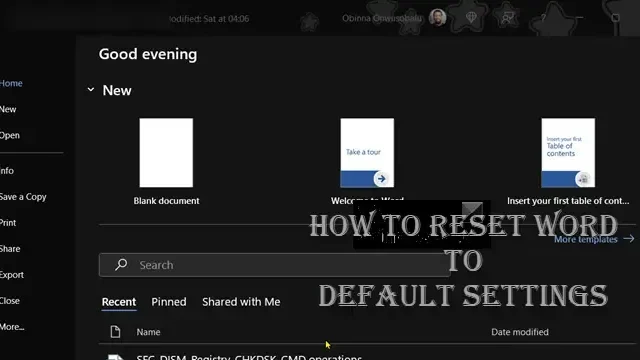
Você pode alterar várias configurações no Microsoft Word para algumas situações especiais, mas quando deseja remover a configuração específica, isso não funciona e afetará o que você fará a seguir, ou mesmo você não poderá criar um novo documento/apresentação sem problemas. Nesta postagem, mostraremos como redefinir o Word para as configurações padrão no Windows 11.
Como redefinir o Word para as configurações padrão no Windows 11
O Microsoft Word é usado por muitas empresas como seu principal programa de processamento de texto e, às vezes, pode apresentar falhas. Se a versão do Word em seu computador comercial estiver exibindo opções esmaecidas, seus estilos de parágrafo estiverem mudando por motivos desconhecidos ou se todas as configurações de guia não estiverem corretas, é hora de apertar o botão de redefinição. Infelizmente, não há botão no Word para redefinir o programa para suas configurações padrão. No entanto, você pode renomear o modelo global do Word para ver se isso corrige seus problemas. Se o Word continuar com problemas ou for executado muito lentamente, outra opção é excluir a chave de registro do Word. Isso força o Word de volta às configurações padrão originais.
Você pode redefinir algumas configurações do Word, como as chaves de dados e opções do Word no registro do Windows.
Para redefinir o Word para as configurações padrão no Windows 11, siga as etapas abaixo. Como esta é uma operação de registro, é recomendável fazer backup do registro ou criar um ponto de restauração do sistema como medida de precaução necessária. Feito isso, você pode proceder da seguinte forma:
- Pressione a tecla Windows + R para invocar a caixa de diálogo Executar.
- Na caixa de diálogo Executar, digite regedit e pressione Enter para abrir o Editor do Registro .
- Navegue ou pule para o caminho da chave de registro abaixo:
HKEY_CURRENT_USER\Software\Microsoft\Office\16.0\Word
- No local, no painel de navegação esquerdo, na pasta de registro do Word, exclua a chave de registro desejada.
- Chave de dados : esta chave contém informações binárias para listas de “usados mais recentemente”, incluindo a lista de arquivos usados mais recentemente e a lista do catálogo de endereços usada mais recentemente. Esta tecla também contém as configurações de “Track Changes” e “Edit”.
- Chave Opções : Essa chave armazena as opções que você pode definir no Microsoft Word, alterando as opções do menu ou executando o Utilitário de Opções do Registro. As possibilidades estão em dois grupos: opções padrão e configurações opcionais.
- Chave do assistente : Todos os padrões do assistente são armazenados nesta chave. Essas configurações são criadas na primeira vez que você executa um assistente.
- Saia do Editor do Registro quando terminar.
É isso!
Depois de excluir a chave do Registro e reiniciar o programa, o Word executa o programa de instalação para recriar a chave do Registro corretamente. Se quiser reconstruir a chave do registro antes de executar o programa, você pode reparar a instalação do Office . Você pode reinstalar o Office em seu PC com Windows 11/10 para reparar ou redefinir arquivos e valores do Word.
Como redefinir o Word no Windows 11?
Se você deseja redefinir o Word no Windows 11, provavelmente devido a problemas do pacote Office, siga as instruções descritas acima nesta postagem para concluir a tarefa com êxito e facilidade.
Como faço para redefinir o formato do Word para o padrão?
Se você deseja redefinir os parágrafos no Word para as configurações padrão de um documento específico, pressionar Ctrl-Shift-Z redefinirá todas as alterações de formatação feitas no texto, como fonte, tamanho, negrito etc.



Deixe um comentário